Die 8 besten Fixes für den Fehler „WhatsApp konnte nicht gestartet werden“ auf dem iPhone
Verschiedenes / / August 05, 2022
WhatsApp verfügt über mehrere nützliche Funktionen, die es zu einer der beliebtesten Messaging-Plattformen weltweit gemacht haben. Es gibt jedoch von Zeit zu Zeit ein paar Ärgernisse, die Ihre Erfahrung mit der Verwendung von WhatsApp ruinieren können. Ob es der berüchtigte ist Wiederverbindungsproblem oder verzögerte Benachrichtigungen auf dem iPhone, können Sie während Ihrer Nutzung auf bestimmte Fehler oder Störungen stoßen.

Ein weiteres Problem, mit dem einige Benutzer häufig auf ihren iPhones konfrontiert sind, ist der Fehler „WhatsApp konnte nicht gestartet werden“. Die Fehlermeldung erscheint beim Öffnen von WhatsApp. Sie werden aufgefordert, Ihr iPhone neu zu starten, um das Problem zu beheben. Während ein Neustart Sie wieder auf WhatsApp zugreifen lässt, ist dieser Fix vorübergehend. Tritt dieses Problem häufig auf? Hier sind einige schnelle und einfache Lösungen, um den Fehler „WhatsApp konnte nicht gestartet werden“ auf Ihrem iPhone zu beheben.
1. Stellen Sie sicher, dass Sie mit dem Internet verbunden sind
WhatsApp ist auf eine aktive Internetverbindung angewiesen, um auf Ihrem iPhone ordnungsgemäß zu funktionieren. Ohne Verbindung zu Wi-Fi oder mobilen Daten funktioniert WhatsApp nicht richtig. Stellen Sie also sicher, dass Ihr iPhone über mobile Daten oder WLAN mit dem Internet verbunden ist.

Ein Wi-Fi-Netzwerk wird bevorzugt, da es im Allgemeinen stabiler ist und eine höhere Bandbreite bietet.
2. Geben Sie Speicherplatz auf Ihrem iPhone frei
Einige Apps auf Ihrem iPhone werden möglicherweise nicht ordnungsgemäß ausgeführt, wenn nicht genügend freier Speicherplatz vorhanden ist. Aus diesem Grund ist es wichtig, den Speicher Ihres iPhones häufig zu leeren, um sicherzustellen, dass die Apps auf Ihrem iPhone reibungslos funktionieren.
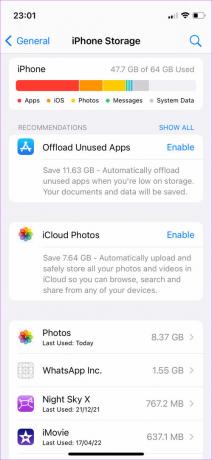
Wenn Sie sich nicht sicher sind, wie Sie Speicherplatz auf Ihrem iPhone zurückgewinnen können, lesen Sie unsere Anleitung auf der Die besten Möglichkeiten, um Speicherplatz auf Ihrem iPhone freizugeben. Stellen Sie nach dem Entfernen unnötiger Daten sicher, dass Ihr iPhone über genügend freien Speicherplatz verfügt. Versuchen Sie dann, WhatsApp zu öffnen, und überwachen Sie, ob der Fehler auftritt.
3. Beenden Sie Hintergrund-Apps, um RAM freizugeben
Nachdem Sie Speicherplatz für einige Apps freigegeben haben, ist es wichtig, dass sie den nutzbaren freien RAM nutzen können, damit sie auch im Hintergrund effizient ausgeführt werden können. Wenn der verfügbare Arbeitsspeicher zu gering ist, können Apps abstürzen oder Probleme wie den Fehler „WhatsApp konnte nicht gestartet werden“ auf Ihrem iPhone verursachen.

Der beste Weg, um sicherzustellen, dass auf Ihrem iPhone genügend freier RAM vorhanden ist, besteht darin, die im Hintergrund laufenden Apps zu beenden. Diese Apps verbrauchen Ressourcen, daher würde das Beenden etwas RAM freigeben, damit WhatsApp ordnungsgemäß funktioniert.
4. Aktualisieren Sie WhatsApp aus dem App Store
Die Verwendung einer älteren Version von WhatsApp kann von Zeit zu Zeit zu Problemen führen. Wenn die App einen Fehler hat, wird eine aktualisierte Version ihn höchstwahrscheinlich beheben. So können Sie auf Ihrem iPhone nach Updates suchen.
Schritt 1: Öffnen Sie den App Store auf Ihrem iPhone und tippen Sie oben rechts auf Ihr Anzeigebild.

Schritt 2: Scrollen Sie nach unten, um eine Liste aller ausstehenden Updates anzuzeigen. Wählen Sie die Option Update neben WhatsApp, wenn ein Update verfügbar ist.

5. WhatsApp deinstallieren und neu installieren
Manchmal kann eine einfache Lösung wie diese solche Probleme auf Ihrem iPhone lösen. Wenn einige verbleibende oder zwischengespeicherte Dateien Probleme beim Öffnen und reibungslosen Funktionieren von WhatsApp auf Ihrem iPhone verursachen, ist es eine gute Idee, die App zu deinstallieren und erneut aus dem App Store zu installieren. Hier ist, wie es geht.
Schritt 1: Finden Sie WhatsApp auf dem Startbildschirm Ihres iPhones. Halten Sie das Symbol gedrückt, um das Kontextmenü aufzurufen.

Schritt 2: Wählen Sie die Option App entfernen.
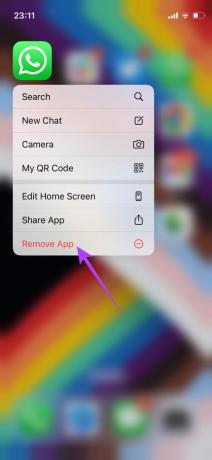
Schritt 3: Tippen Sie auf App löschen, um sie von Ihrem iPhone zu deinstallieren.

Schritt 4: Gehen Sie danach zum App Store.

Schritt 5: Tippen Sie auf das Suchsymbol in der unteren rechten Ecke.
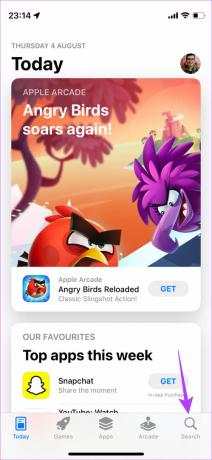
Schritt 6: Verwenden Sie die Suchleiste oben, um nach WhatsApp zu suchen.
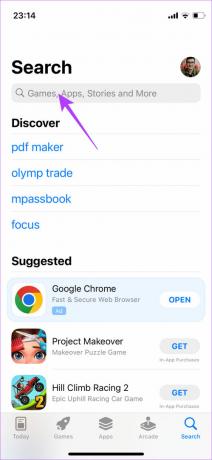

Schritt 7: Installieren Sie WhatsApp und richten Sie es auf Ihrem iPhone ein.

6. Aktualisieren Sie auf die neueste Version von iOS
Während die WhatsApp-App möglicherweise einwandfrei läuft, kann es auf Ihrem iPhone zu Problemen kommen, wenn Sie eine alte Version von iOS ausführen. Installieren Sie alle ausstehenden iOS-Updates, um zu prüfen, ob der Fehler „WhatsApp konnte nicht gestartet werden“ behoben wird.
Schritt 1: Öffnen Sie die Einstellungen-App auf Ihrem iPhone.

Schritt 2: Scrollen Sie nach unten und navigieren Sie zum Abschnitt Allgemein.

Schritt 3: Tippen Sie auf Softwareaktualisierung.

Schritt 4: Wenn ein Software-Update verfügbar ist, tippen Sie auf Herunterladen und installieren.

7. Wechseln Sie von der iOS-Beta zur stabilen Version
Die Beta-Version von iOS bietet Ihnen möglicherweise Zugriff auf mehrere neue Funktionen, aber da sie sich in der Beta-Phase befindet, kann sie auch einige Fehler und Probleme mit sich bringen. Das häufigste Problem beim Ausführen der Beta-Version von iOS ist, dass einige Apps aufgrund der neueren Softwareversion nicht kompatibel sind. Wenn Sie die Beta-Version von iOS 16 ausführen und die stabile Version noch auf iOS 15 läuft, besteht die Möglichkeit, dass die App noch nicht für die neueste Version optimiert ist.
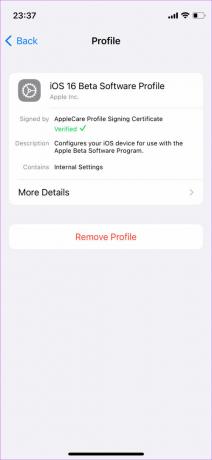
So, Rollback auf die stabile Version von iOS auf Ihrem iPhone und verwenden Sie dann WhatsApp, um Probleme zu vermeiden.
8. Setzen Sie das iPhone zurück und richten Sie es als neues Gerät ein, ohne es aus einem Backup wiederherzustellen
Dies sollte der letzte Ausweg sein, wenn keine der Lösungen für Sie funktioniert. Das Einrichten Ihres iPhones als neues Gerät ohne Wiederherstellung aus einem iCloud-Backup kann helfen, den Fehler „WhatsApp konnte nicht gestartet werden“ auf Ihrem iPhone zu beheben. Auch wenn dies mühsam erscheinen mag, ist es die einzige Möglichkeit, das Problem zu lösen und zu vermeiden, von WhatsApp ausgeschlossen zu werden.
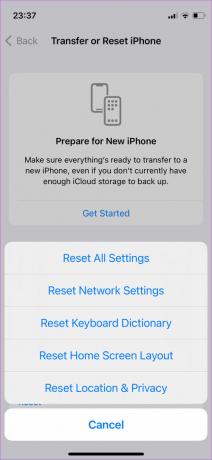
Bevor Sie a Zurücksetzen auf die Werkseinstellungen auf Ihrem iPhone, empfehlen wir Ihnen, eine Sicherungskopie wichtiger Fotos und Dateien zu erstellen. Andernfalls werden beim Zurücksetzen auf die Werkseinstellungen alle Ihre Daten vom iPhone gelöscht. Wenn sich das iPhone einschaltet, wählen Sie die Option „Als neues iPhone einrichten“. Nicht aus einem iCloud-Backup wiederherstellen; Andernfalls könnte das gleiche Problem mit WhatsApp erneut auftreten.
Sobald Ihr iPhone eingerichtet ist, laden Sie WhatsApp herunter und melden Sie sich mit Ihrer Telefonnummer an. Sie sollten die App ohne Probleme verwenden können.
Gehen Sie wieder online
Jedes Mal, wenn Sie WhatsApp öffnen, mit demselben Fehler konfrontiert zu werden, kann ärgerlich sein. Sie könnten Ihren Freunden und Ihrer Familie keine SMS senden oder die Nachrichten anzeigen, die Sie erhalten haben, wenn WhatsApp auf Ihrem iPhone nicht gestartet werden könnte. Befolgen Sie die oben genannten Lösungen, um das nagende Problem mit WhatsApp zu beheben, und verwenden Sie es erneut.
Zuletzt aktualisiert am 05. August 2022
Der obige Artikel kann Affiliate-Links enthalten, die Guiding Tech unterstützen. Dies beeinträchtigt jedoch nicht unsere redaktionelle Integrität. Die Inhalte bleiben unvoreingenommen und authentisch.



